S'il est vrai qu'il existe de nombreux langages de programmation modernes, FORTRAN est encore utilisé par de nombreux utilisateurs à travers le monde. C'est pourquoi nous avons préparé ce tutoriel afin que vous puissiez apprendre à installer GNU FORTRAN sur Fedora 35 et avoir un excellent compilateur pour ce langage.
Qu'est-ce que FORTRAN ?
Le légendaire FORTRAN est un langage de programmation utilisé dans les applications mathématiques et informatiques scientifiques. Ainsi, bien que sa base d'utilisateurs puisse être minime, il a une grande utilité pour les calculs et les utilisations qui peuvent en être faites.
Nous disons qu'il est légendaire car il a été développé à l'origine par IBM en 1957 et utilisé pour des applications scientifiques et d'ingénierie. C'est donc un langage expérimenté et très stable qui, au fil du temps, a acquis des fonctionnalités modernes telles que l'orientation objet.
Comme vous pouvez le voir, FORTRAN n'est pas largement utilisé en dehors des domaines de l'informatique et de l'analyse numérique. Néanmoins, il reste le langage de prédilection pour les tâches de calcul numérique hautes performances.
Cette évolution s'est accompagnée de compilateurs prenant en charge FORTRAN. L'un d'eux est GNU FORTRAN.
Ce compilateur, qui fait partie de GNU, est open source, nous pouvons donc l'installer sans aucun problème. Il prend en charge FORTRAN 95 mais a évolué pour fournir les fonctionnalités de FORTRAN 2003.
Voici donc le compilateur que nous allons installer sur fedora 35.
Installer GNU FORTRAN sur Fedora 35
Commençons. Ouvrez d'abord un terminal et actualisez tout le système d'exploitation.
sudo dnf updateUne fois que le système a déjà installé les correctifs de sécurité, vous pouvez commencer l'installation. Plus précisément, nous devons exécuter la commande suivante.
sudo dnf install gcc-gfortran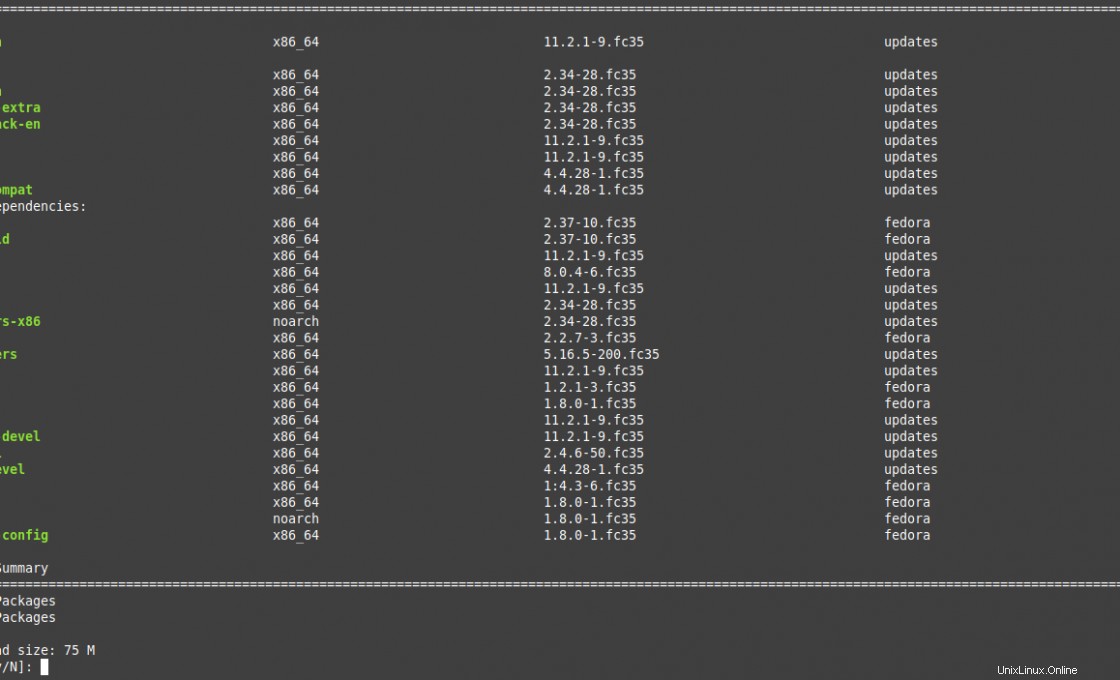
Une fois l'installation terminée, vous pouvez vérifier la version que vous venez d'installer avec la commande
gfortran --version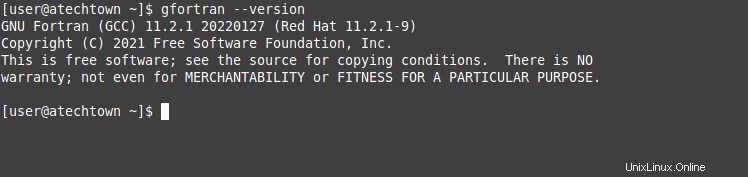
Vous obtiendrez un écran de sortie similaire à celui-ci
GNU Fortran (GCC) 11.2.1 20220127 (Red Hat 11.2.1-9)
Copyright (C) 2021 Free Software Foundation, Inc.
This is free software; see the source for copying conditions. There is NO
warranty; not even for MERCHANTABILITY or FITNESS FOR A PARTICULAR PURPOSE.Ensuite, nous aurons GNU FORTRAN sur le système. Testons-le maintenant.
Créer une nouvelle application avec GNU FORTRAN
La meilleure façon de tester si tout fonctionne, c'est de créer une nouvelle application et de l'exécuter.
Donc, créez d'abord un nouveau fichier avec l'extension .f9 0.
nano hello.f90Ensuite, ajoutez du code FORTRAN comme une sorte de Hello World.
program hello
write(6,*)'Hi from Atechtown.com Welcome.'
stop
end
Enregistrez vos modifications et fermez l'éditeur.
Compilez le fichier ci-dessus comme suit
gfortran -o hello hello.f90
Cela générera un binaire exécutable appelé hello que vous devrez exécuter
./helloVous obtiendrez un écran de sortie comme celui-ci
Hi from Atechtown.com Welcome.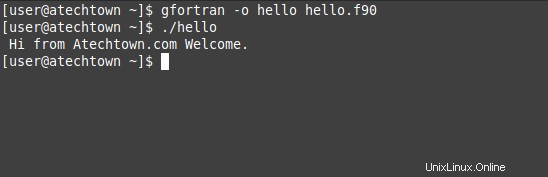
Cela indique que GNU FORTRAN est correctement installé.
Désinstaller GNU FORTRAN sur Fedora 35
Si vous ne souhaitez plus utiliser FORTRAN, il est préférable de le supprimer du système pour économiser de l'espace.
Pour y parvenir, vous devez exécuter
sudo dnf remove gcc-gfortranCela supprimera tout GNU FORTRAN de Fedora.
Conclusion
Le FORTRAN est un langage ancien, mais il est encore utilisé dans des situations de calcul numérique importantes, etc. Alors si vous êtes un professionnel de cette branche ou un passionné, vous devez savoir comment l'installer comme nous vous l'avons expliqué aujourd'hui.
J'espère que vous avez trouvé cet article utile et que vous nous aidez à grandir en le partageant avec vos amis.